Довольно многих людей интересует, чем VueScan лучше других программ? Конечно, существуют и другие программы, про них мы и поговорим дальше. Вместе с VueScan эти программы входят в двадцатку самых известных программ для сканирования и постобработки. Но в этот список не включены программы, так называемые фирменные приложения, которые поставляются вместе со сканерами. Смотрите и выбирайте.
Тот, кто не хочет грузить себе голову внешними «спецсредствами», может воспользоваться базовыми возможностями сканирования в операционной системе. В офисном пакете Майкрософт находится иMicrosoft Office Document Scanning (или Microsoft Office Document Imaging).
Несомненно, существует и огромное количество подобных программ, у которых только одна основная функция, в отличие от опциональных гигантов VueScan и SilverFast (далее мы поговорим о них подробнее), таких программы весьма простые и к тому же бесплатные. А возможно, что они, как иFineReader, имеют распознавательное ориентирование. Все эти программы платные по умолчанию, если только я четко не пишу об обратном.
5 ПРОГРАММ ДЛЯ ДИАГНОСТИКИ АВТОМОБИЛЯ с elm327 СКАНЕРОМ
XSane
Если вы активный пользователь Linux, то вероятнее всего вам знакомо такое средство сканирования как SANE — XSane.
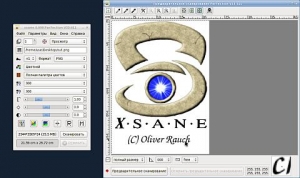
Версии этой программы не скрыты и от пользователей Windows и Mac OS X. Однако последние обновления на официальном сайте этой датированы уже далеким 2010 годом.
В этой программе возможна печать результата, а также распознавание текста. Очень хорошая программа (много лет работал с ней), однако, она далеко не универсальна.
Ещё один вариант графической оболочки — Simple Scan.
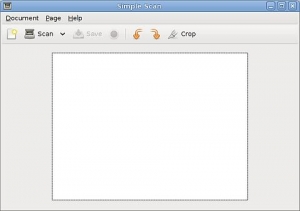
Ничего необычного и невероятно полезного и актуального в ней, по моему мнению, нет. Однако иногда такая банальная простота бывает очень даже к месту.
SilverFast
Весомый соперник для гиганта моего обзора — это программа серии SilverFast от компании LaserSoftImaging. Как и в VueScan, большое количество разнообразных настроек.

Не возможно найти универсальный ответ на вопрос о смысле покупки VueScan или SilverFast для вас, однако SilverFast , я считаю, не оправдывает функционалом свою стоимость, в отличие от VueScan.
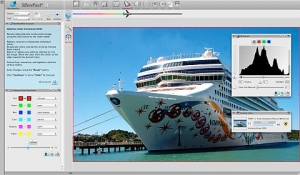
Между прочим, Hamrick не сидел сложа руки и добавил в VueScan поддержку для Raw-файлов.
ABBYY Scan Station
Даже ничего несмыслящий в тонкостях этой темы человек сможет выполнять простейшие действия: сканирование, редактирование, выполнение простейших операций по обработке документов, благодаря продуктам ABBYY Scan Station, которые предлагает компания ABBYY. Кроме того возможно и распознавание текста с помощью ABBYY FineReader и ABBYY Recognition Server.
Лучший автосканер! ELM327 теперь может всё!
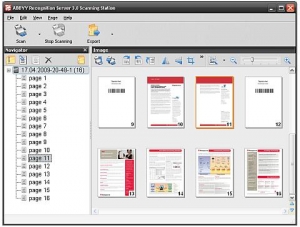
Для ярых поклонников мобильных приложений ABBYY предлагает ABBYY FineScanner для iOS.
Nuance Omnipage Professional
Nuance Omnipage Professional отличается тем, что поддерживает более ста языков, что несомненно является большим ее преимуществом.

Однако, принимая во внимание то, что эта программа стоит 500 USD, я советую не изменять ABBYY.
Readiris
Меня заинтересовала программа Readiris, предоставленная компанией, которая ориентирована на сканирующее оборудование и программное обеспечение под него, I.R.I.S.
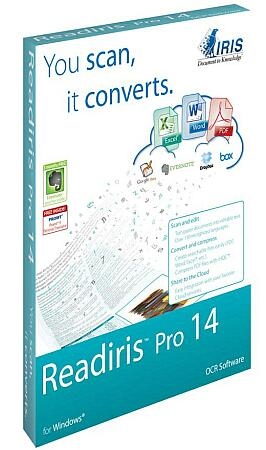
Эта программа очень хороша в распознавании рукописного текста. Ещё одно бесспорное преимущество — тридцать различных вариантов форматов сохранения и возможность сохранения в облаке.
Также вашего внимания заслуживает IRISPowerscan.

Она ничем кардинально не отличается от тип-программ, однако все же отличается быстрым сканированием, сжатием и экспортом.
PDF Scanner для Android
Кстати говоря о мобильных приложениях, можно упомянуть и мини-программу PDF Scanner дляAndroid. В это приложение было также добавлена связь с OCR и Evernote.
Scanitto Pro
Весьма популярны два продукта от Masters ITC Software, разработавшая и поддерживающая ScanittoPro и BlindScanner.

И одна и вторая программа созданы для ОС Windows. Первая является конкурентом для VueScan в качестве простой в использовании (что делает её не популярной среди продвинутых пользователей такого рода продуктов). Вторая же программа будет весьма полезна тем самым продвинутым. Конечно, больше пользы BlindScanner принесет в офисе, однако домашние пользователи не должны проходить мимо. Среди возможностей программы есть большое количество форматов для сохранения и куда без многостраничного сканирования.
RemoteScan
RemoteScan – программа серверной архитектуры, созданная для удаленного сканирования.
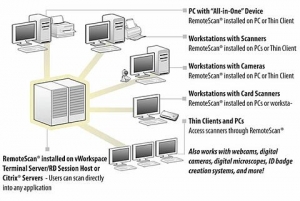
Она сочетается с Citrix, программами VMware, Remote Desktop и Terminal Server.
PaperScan
PaperScan для Windows.
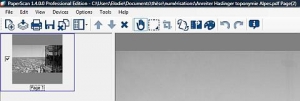
Сканирование по сети, импорт, настройки, фильтры и эффекты, возможная корректировка – все это лишь часть опциональной насыщенности этой программы.
Photocopier Pro
От Nico Cuppen также можно рассмотреть две программы Photocopier Pro и Scanned DocumentDistributor – это довольно специализированные продукты. Говоря о первой, стоит подчеркнуть объединение сканера и принтера. Та же функция, что и в VueScan режим сканирования на принтер: позволяет быстро распечатать только что отсканированный документ.
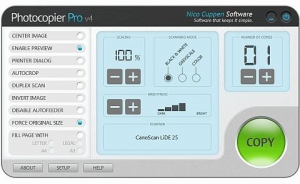
Вторая программа ориентирована на распространение полученных копий. Отправка по почте, заливка на FTP, передача в любое внешнее приложение.
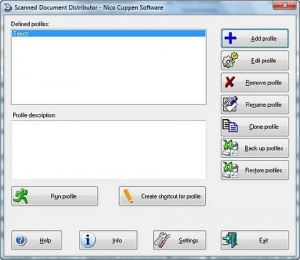
Очень напоминает Photocopier и приложение, не связанное с этим, iCopy Free Photocopier, которое поддерживает такой же функциональный ряд.
ScanLite
Ещё две так называемые мини-программы. ScanLite — все «хардкорно» просто: запуск скан. Разработана для ОС Windows. Сохранение в PDF или JPG. Бесплатная.
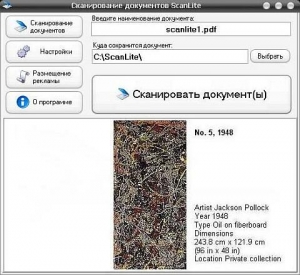
Новых версий программ нет, обновлений тоже .Похоже, что проект закрыт. Она весьма полезна, если окажется под рукой, но ничем не отличается от базовых программ такого типа.
Еще одна «малышка» — WinScan2PDF.
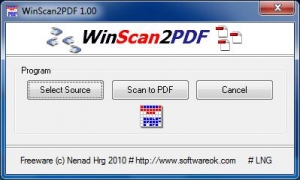
Бесплатна и проста. Сохраняет сразу в сразу в PDF. Тот самый случай, когда все до банальности просто, удобно и , главное, оправдано для массового использования.
RiDoc
Программа, которая на фоне предыдущих «малюток» выглядит весьма масштабно —RiDoc.
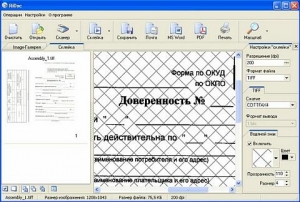
Сканирование в потоковом режиме, распознавание текста, рассылка по почте, печать. Авторы акцентируют внимание на том, что в этой программе возможно сжатие файлов. Возможность формировки архивов и защиты информации с помощью водяных знаков, а также печать на виртуальный принтер — отличительные черты этого продукта.
Coolutils TiffPdfCleaner
Программа узкого профиля Coolutils TiffPdfCleaner дает возможность поиска и удаления пустых страниц и черных границ, если такие появились при сканировании.
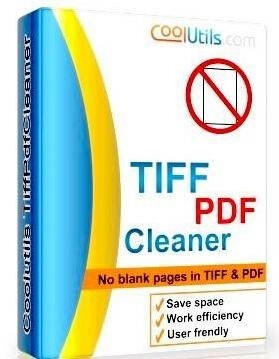
Что удобно, форматы можно увидеть в названии продукта.
Informatik Scan
Вполне полезная, но стандартная Informatik Scan.
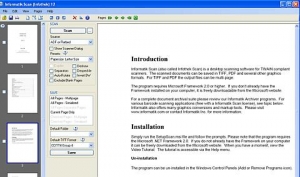
Сканирование, распознавание текста, пакетное сканирование – обычный набор.
Art-Copy
Нельзя также оставить без внимания и такой пакет для сканирования как Art-Copy.
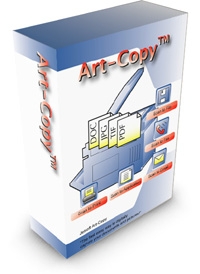
Art-Copy Scripting Edition Скан Корректор А4″ (или Quick Scan Corrector) – собственная разработка Д. Панкратьева.
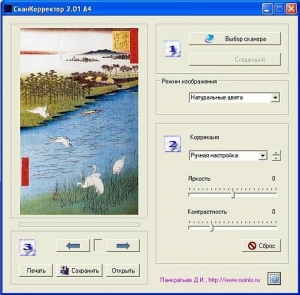
Ещё одна бесплатная программа. Очень проста и портативна. Естественно, что она крайне ограничена и уступает со своими платными аналогами. Бесплатная и простая. Скан, улучшение, печать и сохранение — вот максимальный набор.
Работает в формате А4.
Scan Tailor
Иосиф Арцимович создал полезную при постобработке сканов книг программу — Scan Tailor.
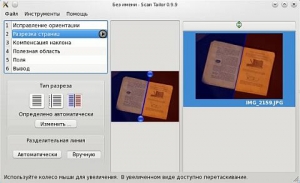
Доступна Windows, Linux и Mac OS X. Полезна, если вам нужно деление сканированного двухстраничного разворота на отдельные файлы, редактирование поля и корректировка.
DustKleen
Ничего особенного, программа для удаления так называемых «пылинок» с документов.
Silver Pilot
Программка Silver Pilot полезна только тем, кому нужны конвертация пленочных негативов в позитивы.
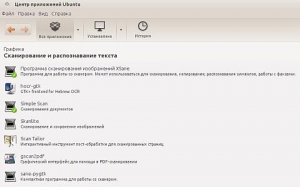
Общий итог обзора
Полезна ли программа? Конечно! Ведь, несмотря на свои сложные настройки и большой функциональный ряд, она удобна и проста и для новичков. Оценят эту программу и продвинутые пользователи ОС Linux.
Программа работает там, где другие выдыхаются. Если вы работаете с пленками и негативами, то лучше программы вам не найти. Постоянных минусов нет, так как стабильные обновления совершенствуют программу, устраняя неудобства, с которыми могут столкнуться пользователи.
Бесспорно, что если вы не часто используете сканирование, то вам будет достаточно и штатных программ или бесплатных ну очень простых продуктов. Есть так же и множество описанных мной программ от других авторов, не уступающих по функциям VueScan.
Однако, если вам предстоит работа с прозрачными файлами или принтер не работает «без пинка», тогда скорее всего вам к VueScan. Эта программа, несомненно, поможет вам.
Другие программы
GPU-Z для Windows
CrystalDiskInfo для Windows
EVEREST Home Edition для.
SIW для Windows
SpeedFan для Windows
PerformanceTest для Windows
CPU-Z для Windows
Fraps для Windows
AS SSD benchmark для Windows
EVEREST Ultimate Edition.
System Monitor II для Windows
Speccy для Windows
- Описание
- VueScan обзор
- Аналоги программы
- Отзывы пользователей
Подпишитесь на новости
Только новости и выгодные предложения
Топ-10 скачиваний
- 1 KMPlayer
- 2 CCleaner
- 3 Opera 12.17
- 4 K-Lite Codec Pack Mega
- 5 Shareman
- 6 uTorrent
- 7 Google Chrome
- 8 Adguard Premium
- 9 iMovie
- 10 Амиго для Windows
- Москва: +7 (495) 233-87-83
- Санкт-Петербург: +7 (812) 784-92-20
- Ростов-на-Дону: +7 (863) 887-76-99
- Книги
- Программы
- Игры
- Партнерам
- Покупателям
- Вакансии
- Авторам ПО
- Контакты
- Условия использования
- Политики конфиденциальности
- Помощь
- О нас
Источник: vuescanpro.ru
5 лучших приложений для сканирования документов на iPhone и iPad

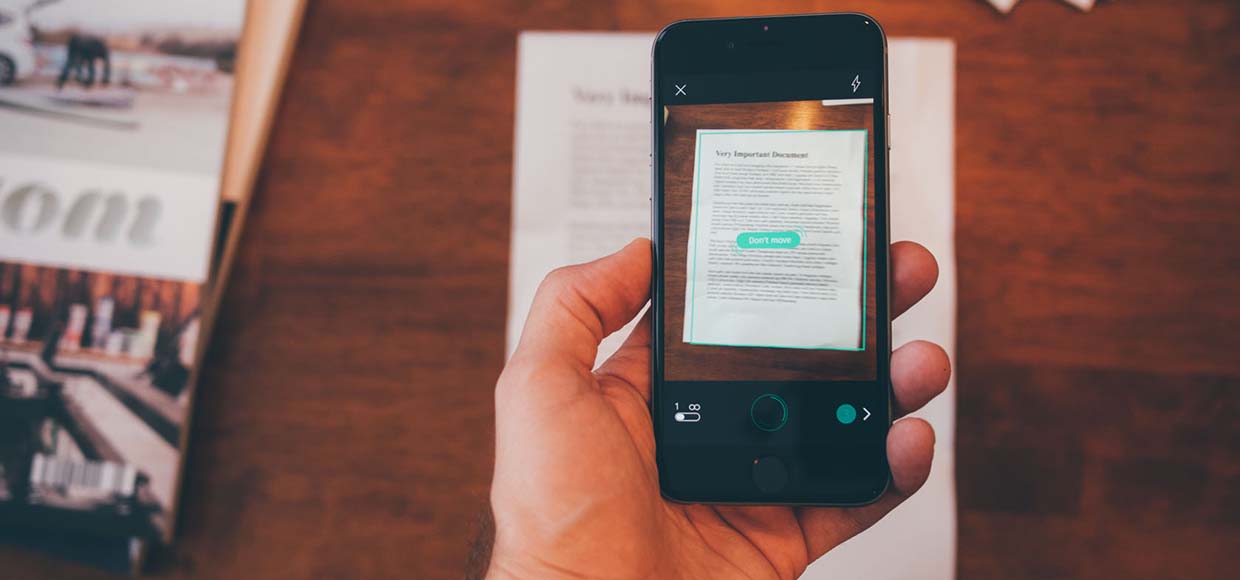
Сканируй, распознавай, сохраняй.
iPhone и iPad для многих давно превратились в бизнес-инструмент. С помощью смартфона и планшета можно вести переписку, обмениваться файлами и совместно работать над проектами. Еще одной недооцененной возможностью умной техники является сканирование документов.
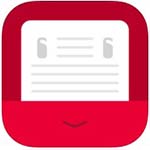
Конечно, для этого можно использовать стандартную камеру, но гораздо удобнее воспользоваться специализированным приложением с дополнительными возможностями.
Scanbot – Сканер документов

Scanner Pro 7
Разработчик: Readdle
Версия: 7.0.2
Цена: 299 руб.
Приложение от известной студии Readdle, в портфолио этих ребят есть один из лучших почтовых клиентов для iOS – Spark, продвинутый файловый менеджер – Documents 5 и ряд других интересных приложений.
Scanner Pro 7 обладает понятным интерфейсом без лишних кнопок и меню. Работа с камерой при съемке мне понравилась меньше, чем в предыдущем приложении. Иногда программа выдает небольшой лаг при перемещении устройства, автоматический поиск страницы происходит не так хорошо, приходится вручную поправлять границы после съемки.
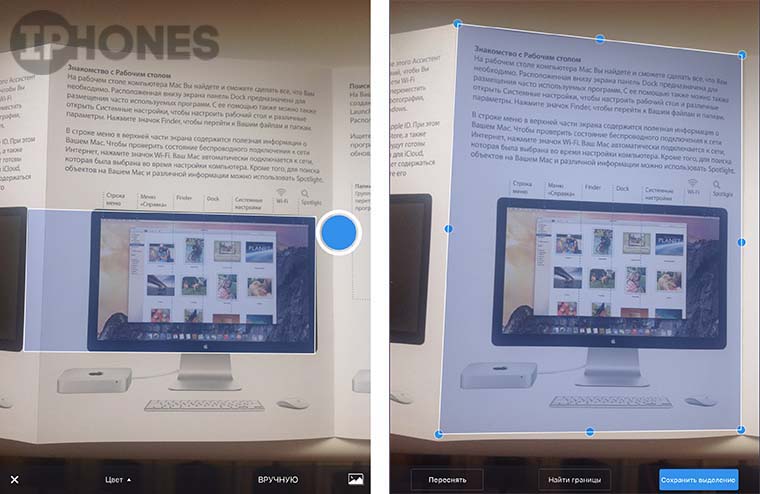
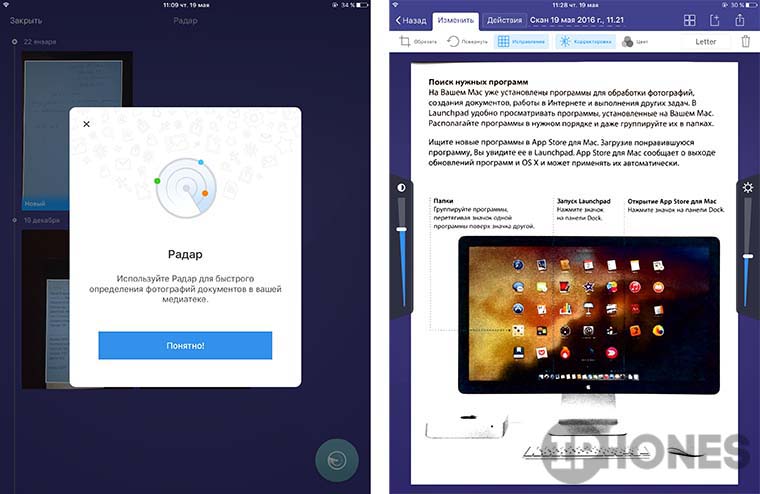
При обработке фото можно обрезать картинку, поворачивать её, изменять яркость и контраст. Никакого рисования, пометок поверх фото или наложения подписей здесь нет.
Модуль распознавания включен в приложение, доплачивать за него не придется. Интересная особенность позволяет настроить шаблон для быстрого сохранения фото в JPG или PDF с определенными параметрами и отправки установленному адресату по почте или в iMessage. В дальнейшем для типовых действий понадобится нажать лишь одну кнопку.
Чем заинтересует Scanner Pro 7:
- функцией Радар для быстрого поиска сфотографированных документов среди снимков в галерее;
- автоматической выгрузкой в облако;
- шаблонами для частых действий;
- возможностью включить веб-сервер для быстрой передачи снимков на любое устройство в пределах Wi-Fi сети;
- авторы частенько устраивают распродажи, если разумно подойти к покупке приложения, то можно получить программу за 15 руб.
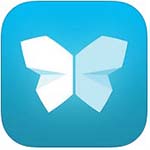
Evernote Scannable
Разработчик: Evernote
Версия: 2.1
Цена: бесплатно
Ключевая и, наверное, единственная интересная особенность приложения кроется в его названии и имени разработчика. Программа имеет возможность быстрой выгрузки фото в аккаунт Evernote.
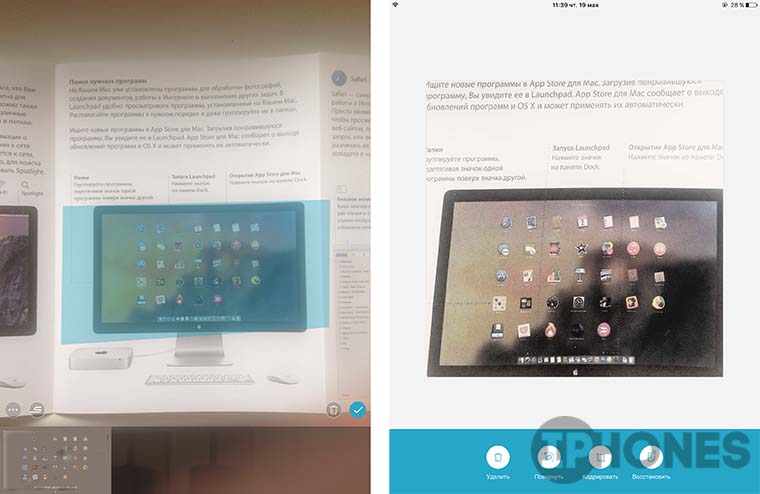
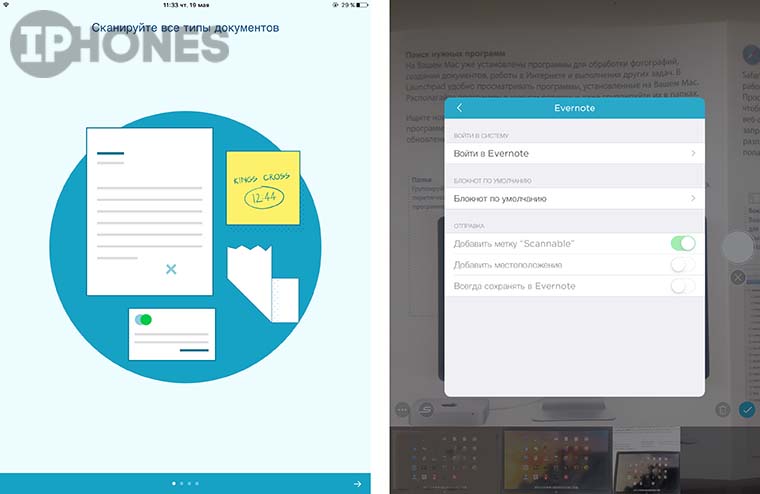
Распознавание границ листа работает даже хуже, чем у Scanner Pro 7. Если на листе присутствует любой прямоугольный объект, он обязательно будет воспринят как лист и все остальное обрежется «умным» алгоритмом. Мне так и не удалось сделать снимок полной области с автоматическим наведением, пришлось отключить его в настройках.
Приложение позволяет лишь обрезать, повернуть или улучшить готовое фото. Нет ни пометок, ни работы с яркостью/контрастностью, ни модуля распознавания текста.
Чем заинтересует Evernote Scannable:
- интеграцией с Evernote;
- сканированием и сохранением визитных карточек;
- возможностью подключиться к стационарным сканерам с модулем Wi-Fi.
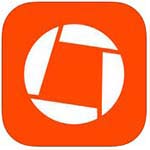
Genius Scan – PDF Scanner
Разработчик: The Grizzly Labs
Версия: 3.10.3
Цена: бесплатно
Полное отсутствие автоматизации превращает процесс сканирования с данной программой в рутину: сделал обычную фотографию, посмеялся с «умного» поиска границ листа и установил правильные границы перетаскиванием маркеров.
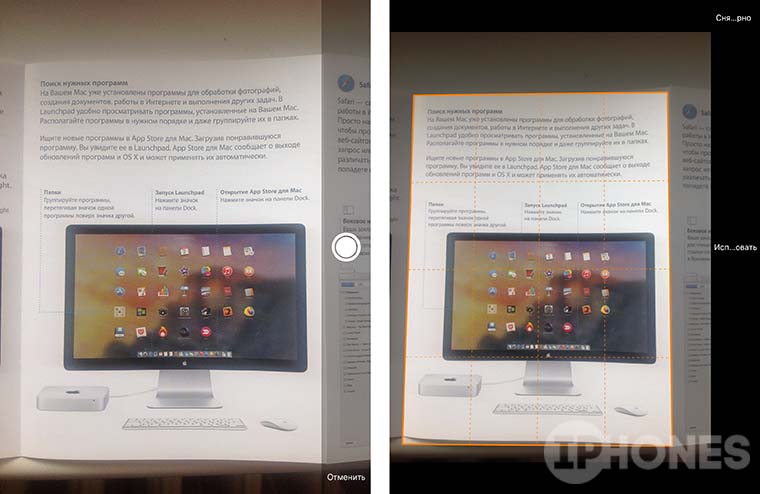
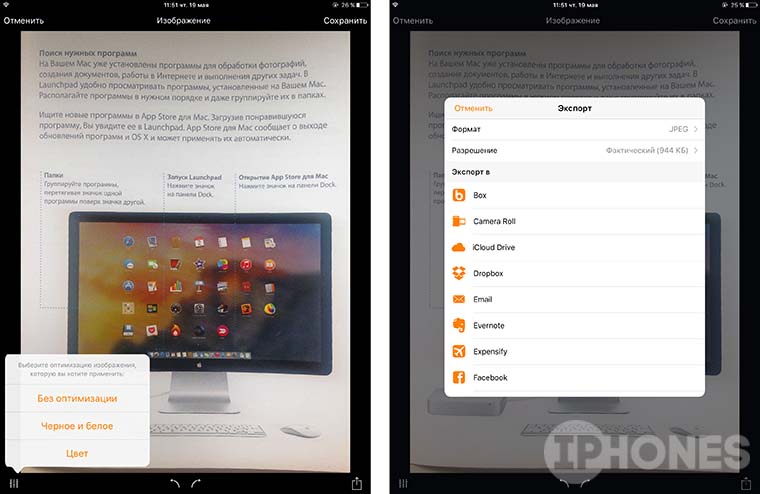
Порадовать может большое количество сервисов, в которые можно выгрузить и сохранить фото и возможность задать пароль на запуск приложения. Автоматическую коррекцию снимков и скудные инструменты для обработки можно отнести к главным недостаткам программы.
В Genius Scan нет распознавания текста. Разработчики предлагают расширенную версию Genius Scan+ за 529 руб. Покупка явно не стоит своих денег, в платной программе есть поддержка датчика Touch ID, автоматическая выгрузка фото в облако и несколько незначительных опций.
Чем заинтересует Genius Scan – PDF Scanner:
- интеграцией с большим количеством сервисов и облачных хранилищ;
- возможностью быстрой печати на беспроводном принтере;
- встроенным web-сервером;
- возможностью установить пароль на запуск приложения.

iScanner – сканер документов
Разработчик: BPMobile
Версия: 1.4
Цена: бесплатно
Автоматическая съемка и распознавание границы листа работает сносно, по этому параметру программа уступает лишь Scanbot. Обработка снимка позволяет изменить цветовую гамму и обрезать картинку. На документ можно наложить подпись или текстовый водяной знак.
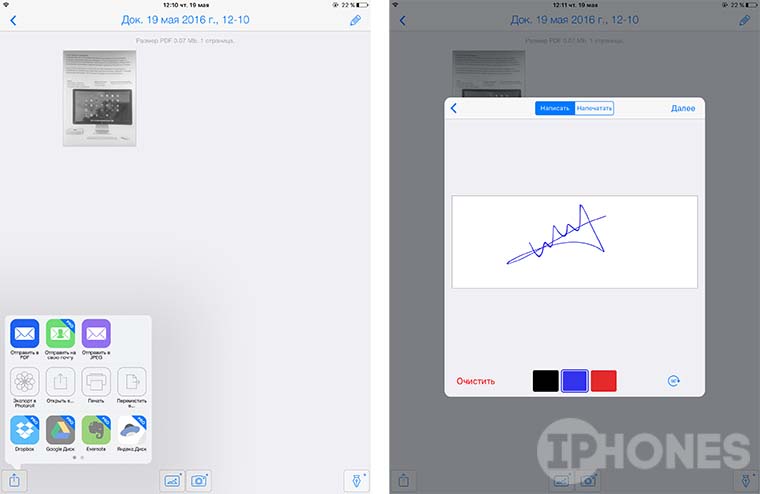
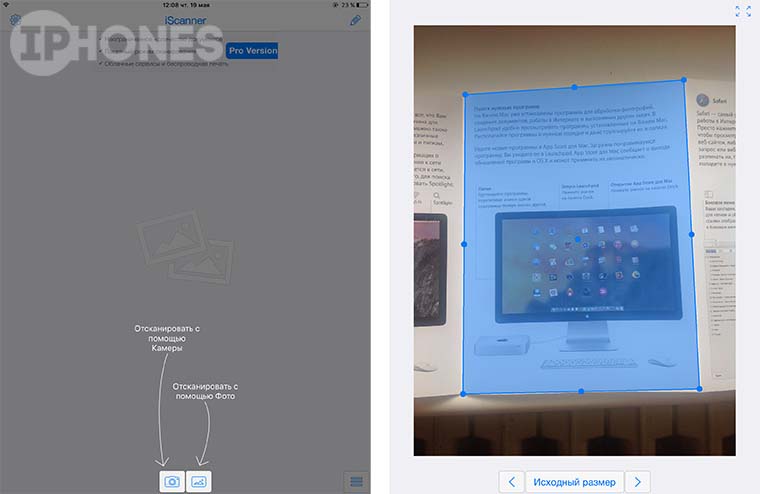
За возможность хранить неограниченное количество данных в приложении и подключать облачные сервисы придется раскошелиться. Платная версия iScanner обойдется в 299 руб.
Чем заинтересует iScanner:
- возможностью наложения подписей и водяных знаков;
- встроенным веб-сервером;
- сносный режим автоматического определения границ листа.
О функции распознавания текста

Многие вспомнят бессонные ночи работы с программой Fine Reader в студенческие годы. Методичный просмотр страницы за страницей распознанного текста и исправление бесчисленных ошибок. Даже идеально отсканированный документ изобиловал неточностями и огрехами.
Сейчас ситуация немного ушла вперед. Распознавание текста стало проще лишь благодаря возможности фотографировать документы и наличию подобных приложений в смартфоне. В остальном технология не получила существенных изменений.
Качественный снимок при хорошем освещении не даст 100% гарантии безошибочного распознавания текста. Если фотографировать на старенькие iPhone 5-5S или iPad 4, шансы на удачный исход значительно снизятся.
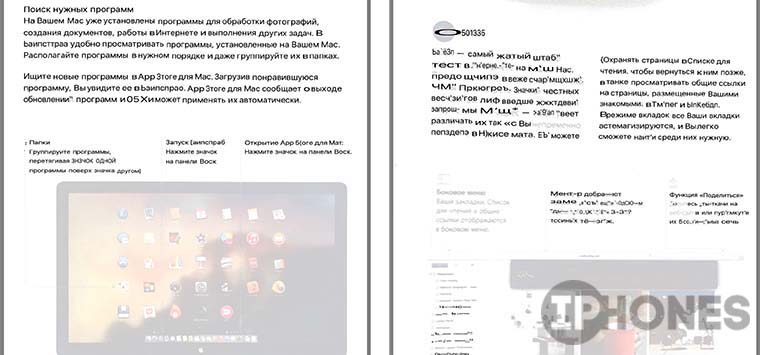
Одно и то же приложение при одинаковом качестве снимков может выдавать совершенно противоположные результаты:
В итоге не стоит надеяться на то, что мобильный сканер существенно упростит работу с документами или возложит на себя часть вашей работы. Страницы с текстом можно фотографировать и оставлять свои пометки, но полноценно перевести фото в текст без участия человека да еще и на мобильном устройстве пока невозможно.
Ахиллесовой пятой технологии является смешанный текст на нескольких языках, специальные символы и обозначения, которые чаще всего мешают безошибочному распознаванию.
(4 голосов, общий рейтинг: 4.50 из 5)
Хочешь больше? Подпишись на наш Telegram.

Сканируй, распознавай, сохраняй. iPhone и iPad для многих давно превратились в бизнес-инструмент. С помощью смартфона и планшета можно вести переписку, обмениваться файлами и совместно работать над проектами. Еще одной недооцененной возможностью умной техники является сканирование документов. Конечно, для этого можно использовать стандартную камеру, но гораздо удобнее воспользоваться специализированным приложением с дополнительными возможностями. Scanbot – Сканер.
Артём Суровцев
Люблю технологии и все, что с ними связано. Верю, что величайшие открытия человечества еще впереди!
Источник: www.iphones.ru
Программы сканирования в Linux
Несмотря на то, что человечество ещё не может полностью отказаться от использования бумаги, многие люди уже предпочитают сканировать документы и фотографии и работать с ними в электронном формате. Но наличия сканера не достаточно. Вам ещё понадобится программное обеспечение для управления сканером.
Однако у большинства сканеров нет официального программного обеспечения, которое бы работало в операционной системе Linux. Но по большей части это не имеет значения, потому, что для Linux уже существует несколько отличных программ для сканирования документов. Они совместимы со многими сканерами и хорошо справляются со своей задачей. Давайте рассмотрим простые, но гибкие и свободные программы для сканирования в Linux.
Программы для сканирования Linux

1. Simple Scan
Программа Simple Scan — небольшая, быстрая, эффективная и лёгкая в использовании программа. Возможно, вы уже видели её раньше, потому что это программа по умолчанию для сканирования в окружении GNOME, которая используется во многих дистрибутивах.
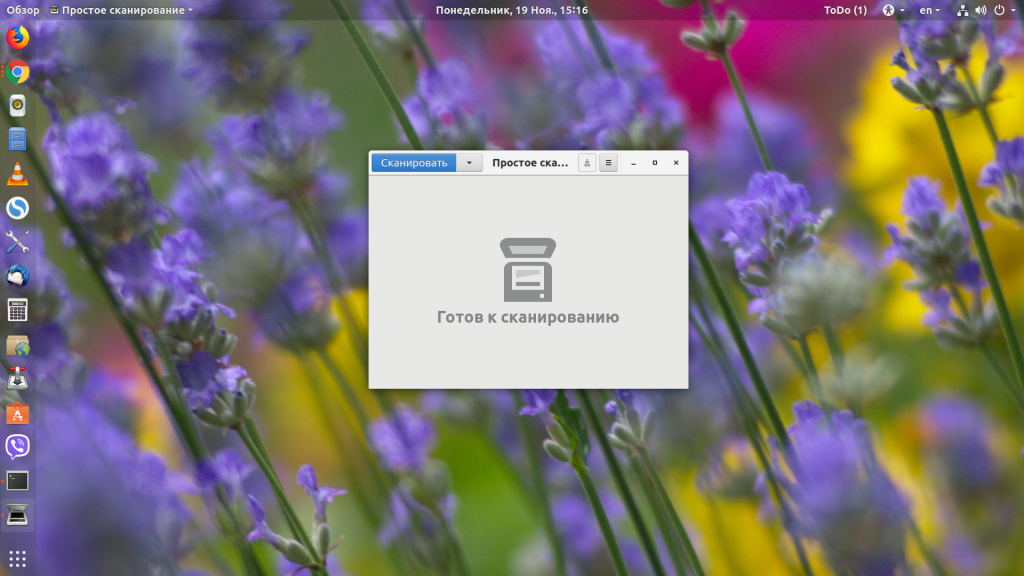
Сканирование документа или фото выполняется в один клик мышки. После этого вы можете редактировать изображение, вращать его, а потом сохранить в формате JPG или PNG или же в формате документа PDF. Но надо сказать, что программа может работать медленно, даже если вы сканируете документы в не очень высоком разрешении. По умолчанию используются такие параметры: 150 DPI для текста и 300 DPI для фото. Вы можете изменить их в настройках.
Если вы сканируете большой документ, вы можете настроить размещение страниц перед сохранением. Также можно отправить результат сканирования по Email.
2. Skanlite
Skanlite — это альтернатива Simple Scan для KDE. Утилита имеет те же функции, что и Simple Scan, плюс несколько дополнительных настроек. Вы можете оорганизовать автоматическое сохранение обработанных файлов, установить качество сканирования и указать, куда надо сохранять результат. Skanline поддерживает такие форматы: JPEG, PNG,BMP, PPM, XBM и XPM.
Одна из интересных возможностей утилиты — сохранять разные участки отсканированного материала в разные файлы. Это может понадобиться, если вы хотите вырезать часть фото.
3. Gscan2pdf
Ещё одна старая, но популярная программа — gscan2pdf. Несмотря на её возраст, у неё есть несколько функций, которых нет у других программ в этом списке. И в то же время программа достаточно лёгкая. Кроме форматов изобаржения JPEG, PNG и TIFF, утилита позволяет сохранять результат сканирования в PDF и DJVU.
Также вы можете настроить цветной или чёрно-белый режим сканирования, размер бумаги и качество. Отсканированные страницы можно обрезать, вращать или удалять. Все эти функции вместе дают вам широкое пространство для действий.
4. Gimp
Наверное, вы уже знаете Gimp, как мощный графический редактор, но вы можете использовать эту программу и для управления своим сканером. Для этого надо установить программу XSane и плагин Xsane для Gimp. Обе программы доступны в официальных репозиториях. Затем откройте меню Файл -> Создать -> Сканер/Камера.
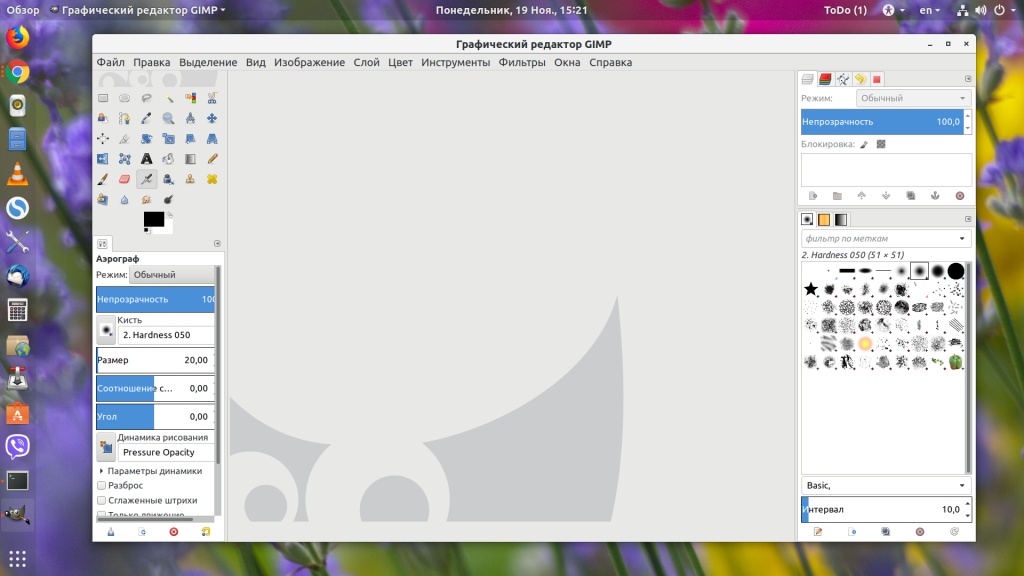
В этом окне осталось выбрать ваш сканер и нажать кнопку Сканировать. Если такой вариант не работает, вы можете использовать плагин Gimp — QuiteInsane. С помощью любого из плагинов можно сделать из Gimp мощный инструмент для сканирования. Вы даже можете настроить несколько параметров сканирования, например цветной режим или чёрно-белый, а также разрешение сканирования. А дальше можно использовать все возможности Gimp для применения эффектов и фильтров к обработанному материалу.
Выводы
Все выше перечисленные программы для сканирования Linux хорошо работают с большинством сканеров не зависимо от того, подключаются они через USB или через беспроводную связь. Возможно, с некоторыми принтерами или сканерами возникнут проблемы, тогда вам придётся установить официальные драйверы принтера для Linux.
Обнаружили ошибку в тексте? Сообщите мне об этом. Выделите текст с ошибкой и нажмите Ctrl+Enter.
Источник: losst.pro